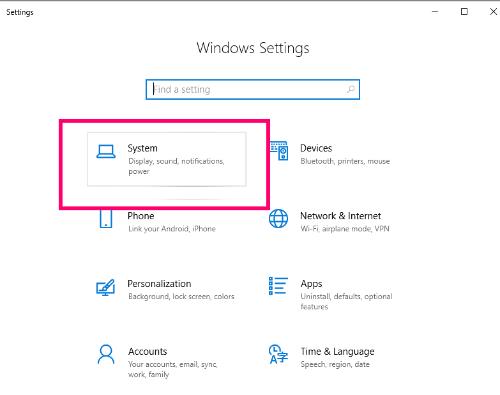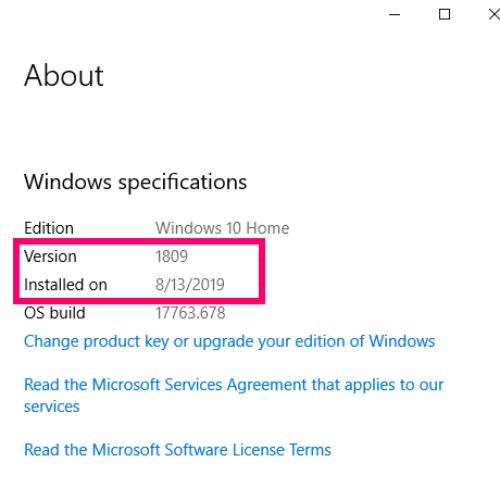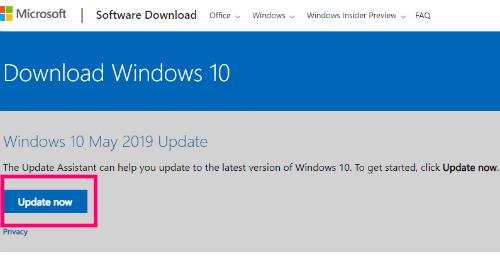Εάν χρησιμοποιείτε Windows 10, γνωρίζετε ήδη ότι η Microsoft κατεβάζει πλέον ενημερώσεις αυτόματα όταν πιστεύει ότι ο υπολογιστής σας τις χρειάζεται και σας εμφανίζει αναδυόμενα παράθυρα που σας λένε ότι πρέπει να κάνετε επανεκκίνηση για να εγκαταστήσετε αυτές τις ενημερώσεις. Πολύ συχνά, αυτό συμβαίνει στη μέση της ενασχόλησής μας. Κάνουμε κλικ στο κουμπί "Υπενθύμιση αργότερα" και το ξεχνάμε. Αν το κάνουμε πολύ συχνά, όμως, μπορούμε γρήγορα να παραμείνουμε πίσω από σημαντικές ενημερώσεις – σημαντικές και δευτερεύουσες.
Η Microsoft κυκλοφορεί σημαντικές ενημερώσεις στα Windows 10 περίπου κάθε έξι μήνες. Η εταιρεία κυκλοφορεί επίσης ενημερώσεις κώδικα για να διορθώνει θέματα ασφάλειας και άλλα ζητήματα όποτε χρειάζονται. Αυτές οι ενημερώσεις είναι πολύ μικρότερες και ταχύτερες στην εγκατάσταση, αλλά είναι εξίσου σημαντικές με τις κύριες ενημερώσεις.
Έλεγχος έκδοσης των Windows 10
Εάν δεν είστε σίγουροι ποια έκδοση των Windows 10 χρησιμοποιείτε, η απάντηση είναι μόλις μερικά κλικ μακριά. Πατήστε αυτό το κουμπί «Έναρξη» και επιλέξτε «Ρυθμίσεις» (το εικονίδιο με το γρανάζι) και μετά κάντε κλικ στο «Σύστημα».
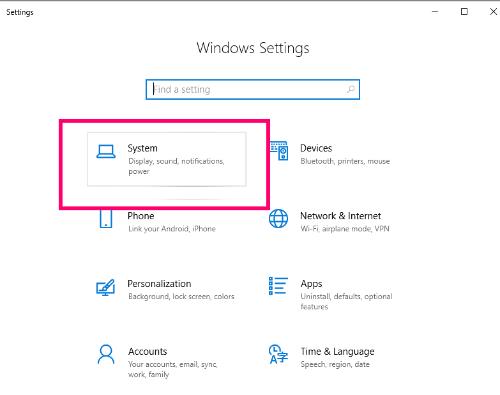
Στην αριστερή πλευρά του πλαισίου που ανοίγει, κάντε κύλιση μέχρι το κάτω μέρος και κάντε κλικ στο «Σχετικά». . Όταν αυτές οι πληροφορίες συμπληρωθούν στη δεξιά πλευρά, κάντε κύλιση προς τα κάτω στο σημείο που λέει "Προδιαγραφές Windows". Η έκδοση των Windows 10 που έχετε εγκαταστήσει αυτή τη στιγμή είναι η δεύτερη επιλογή. Θα δείτε έναν αριθμό:
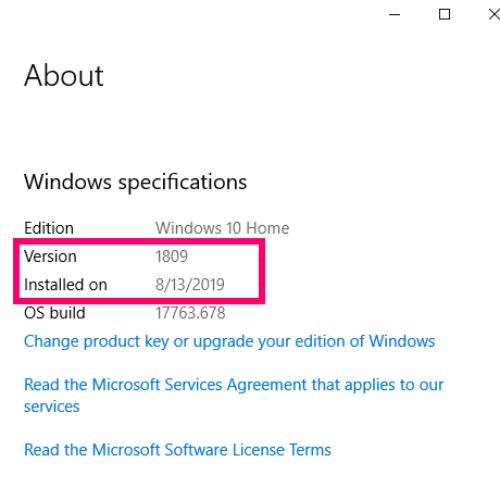
Για να μάθετε αν χρειάζεται να κάνετε ενημέρωση, μπορείτε να ρωτήσετε την Google ποια είναι η τρέχουσα έκδοση των Windows 10 ή μπορείτε να μεταβείτε στη σελίδα ενημέρωσης των Microsoft Windows 10 . Εάν το επάνω μέρος της σελίδας σας προσφέρει την επιλογή "Ενημέρωση τώρα" , θα ξέρετε ότι είναι ώρα να το κάνετε. Η λήψη θα γίνει στο παρασκήνιο καθώς συνεχίζετε να εργάζεστε ή να σερφάρετε και να σας ειδοποιεί όταν είναι ώρα να επανεκκινήσετε το σύστημά σας.
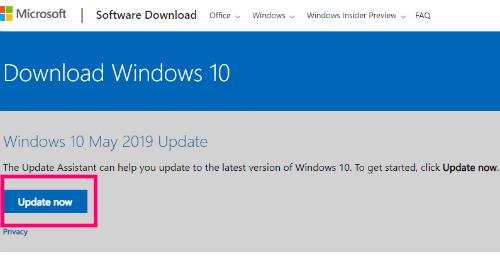
Παραδόξως, επέτρεψα στον φορητό υπολογιστή μου να ενημερωθεί σε αυτό που υπέθεσα ότι ήταν η πιο πρόσφατη έκδοση των Windows 10 μόλις χθες, όπως μπορείτε να δείτε στο προηγούμενο στιγμιότυπο οθόνης. Ωστόσο, ΔΕΝ είναι η πιο πρόσφατη έκδοση, οπότε πηγαίνω σε λίγο για να κατεβάσω και να εγκαταστήσω ξανά.
Ποιες άλλες ερωτήσεις των Windows 10 μπορώ να σας απαντήσω; Πώς μπορώ να βοηθήσω να διευκολύνω τη ζωή σας στους υπολογιστές και στο σερφ;